Šioje pamokoje sužinosite, kaip animuoti muzikos kompoziciją naudojant "Adobe After Effects ". Daugiausia dėmesio skirsime dviem pagrindiniams metodams: laiko išraiškos (Time Expression) naudojimui nepertraukiamam sukimuisi ir "Wiggle Expression" (Wiggle Expression) naudojimui dinamiškam, atsitiktiniam suliejimui X ir Y kryptimis. Šie būdai atgaivins jūsų animaciją ir sukurs patrauklų vizualinį pateikimą, kuris puikiai derės su fonine muzika.
Pagrindinės išvados
- Naudodami laiko išraišką galite animuoti objektus laike nenustatydami raktinių kadrų.
- Laiko išraiška sukuria atsitiktinius judėjimo efektus ir suteikia animacijai dinamiškumo.
- Kompozicijos nustatymų koregavimai yra labai svarbūs norint užtikrinti visišką elementų vizualizaciją.
Žingsnis po žingsnio
Pirmiausia sukurkite naują kompoziciją, kad užbaigtumėte animaciją. Norėdami tai padaryti, eikite į "New composition" (nauja kompozicija) ir pasirinkite nustatymus "Full HD" 25 kadrų per sekundę sparta. Trukmė taip pat turėtų būti suderinta su jūsų muzikos takeliu. Spustelėkite "OK", tada importuokite savo muzikos ratuką į naują kompoziciją.
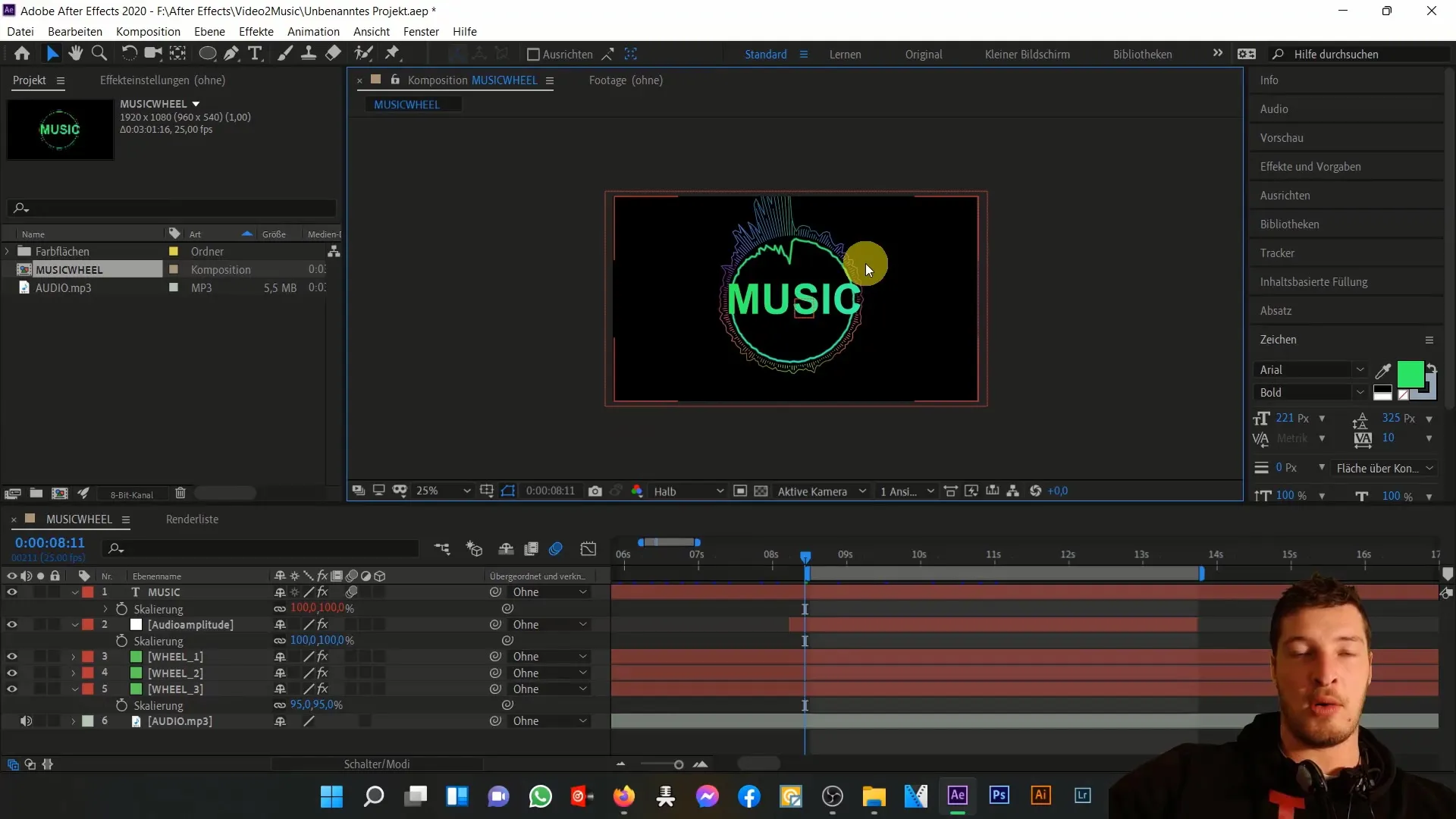
Dabar, kai nustatėte kompoziciją, atidžiau pažvelkime į kompozicijos dydį. Grodami kompoziciją pamatysite, kad muzikos ratas judesio metu šiek tiek stumiamas į priekį. Svarbu, kad atsirastų vietos vėlesniam užtrynimui, todėl padidinkime kompozicijos dydį nuo "Full HD" iki "4K".

Norėdami tai padaryti, eikite į kompozicijos nustatymus ir sureguliuokite plotą. Šis koregavimas suteikia elementams daugiau erdvės, kad animacijos metu jie nebūtų nutraukti. Nepamirškite, kad sluoksnio dydis taip pat atlieka svarbų vaidmenį. Pasirinkite sluoksnius "ratukas 1", "ratukas 2" ir "ratukas 3" ir nustatykite jų dydį "Kompozicijos dydis". Tai užtikrins, kad, nepaisant kompozicijos dydžio didinimo, neturėsite jokių maskavimo problemų.
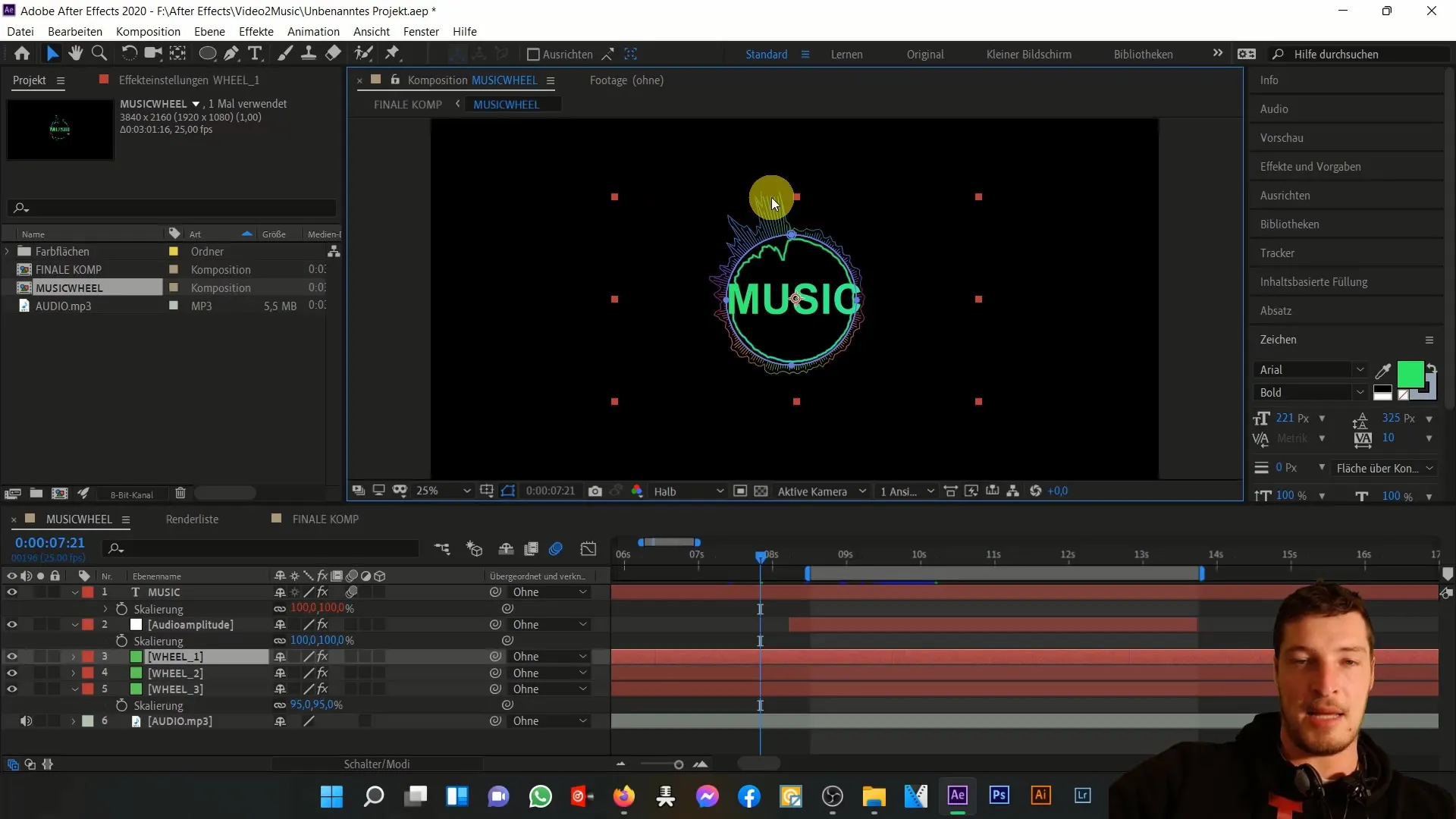
Sureguliavę plotą, patikrinkite savo muzikos rato rodymą kompozicijoje. Pastebėsite, kad dabar jis paveikslėlyje elgiasi geriau. Kad animacija būtų dar dinamiškesnė, toliau pažvelkime į sukimosi animaciją. Spustelėkite kompozicijos sluoksnį, paspauskite "R", kad būtų rotuojama, ir suaktyvinkite galimybę įvesti išraišką, paspausdami Alt ant stopkampio.
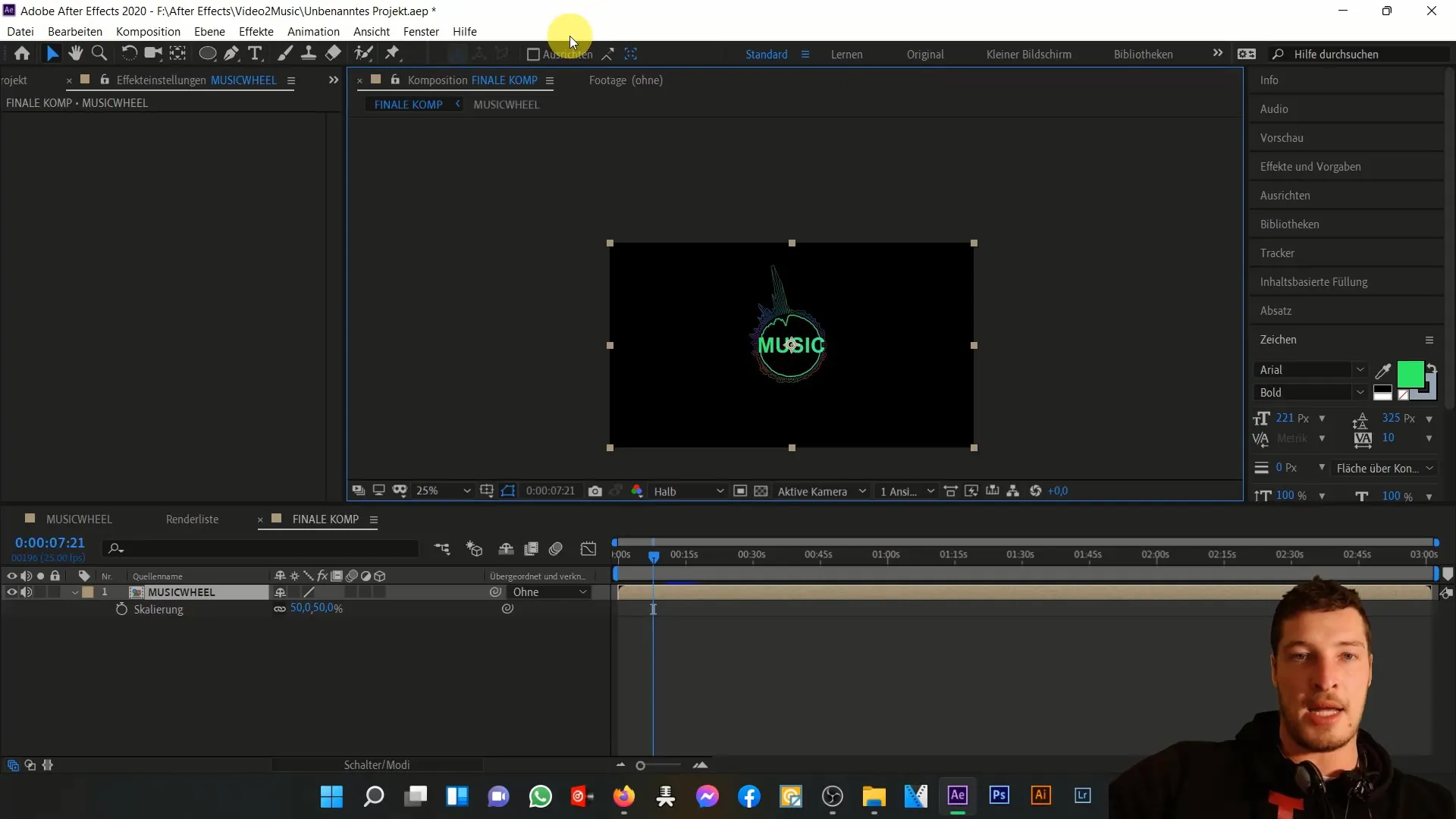
Dabar įveskite išraišką time * 40. Šis skaičiavimas užtikrina, kad laikui bėgant ratas sukasi vis greičiau. Pamatysite, kad dėl išraiškos ratas dabar sukasi nepertraukiamai laikui bėgant.
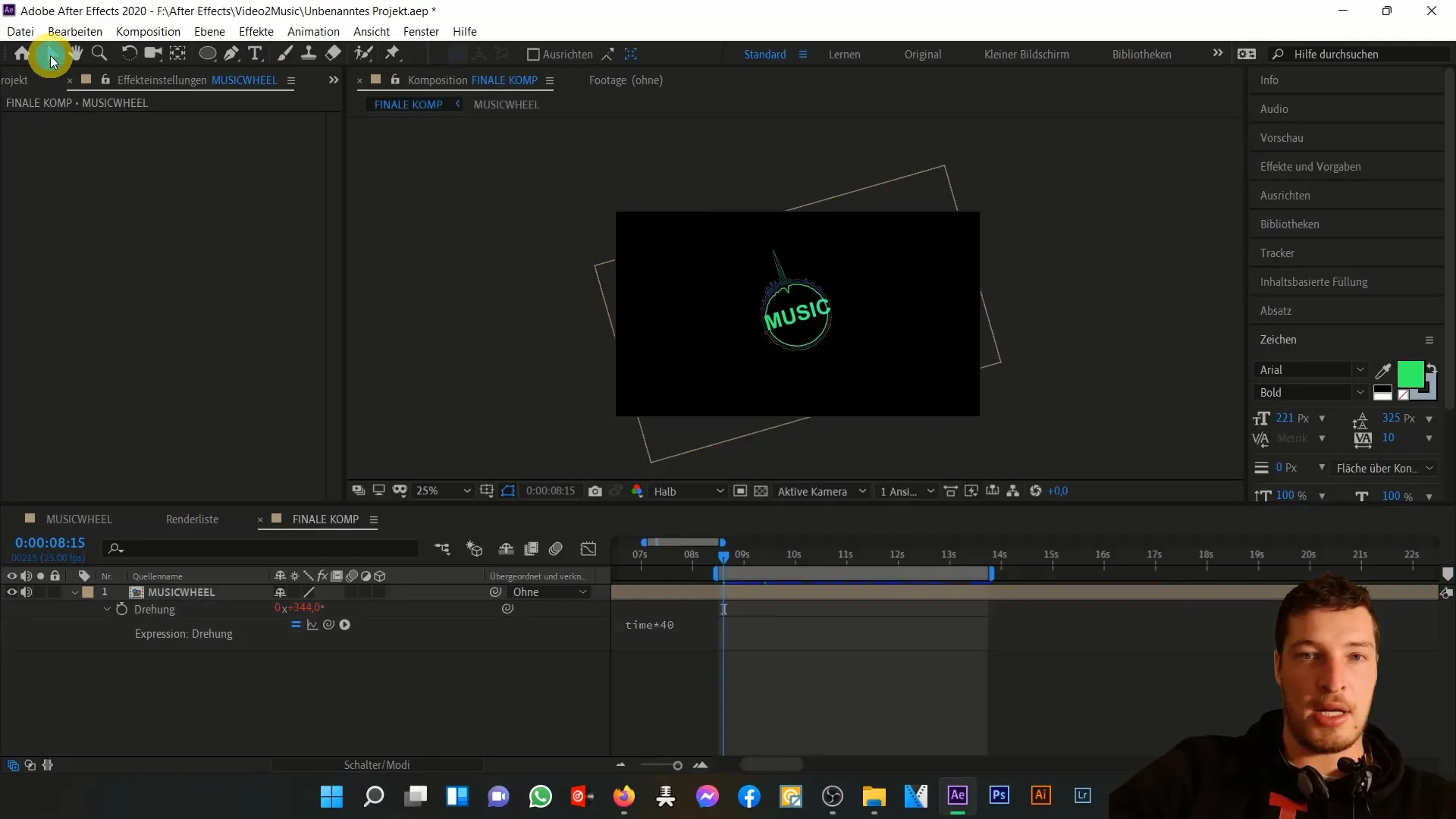
Kad geriau suprastumėte šios išraiškos poveikį, sukurkite naują teksto sluoksnį, kuriame bus rodomas dabartinis laikas. Jei laiką rodysite kaip tekstą, matysite, kaip laikui bėgant vertė didėja. Tai animacijai suteikia dar vieną dimensiją. Pabandę tai išbandyti, galite vėl ištrinti teksto sluoksnį.
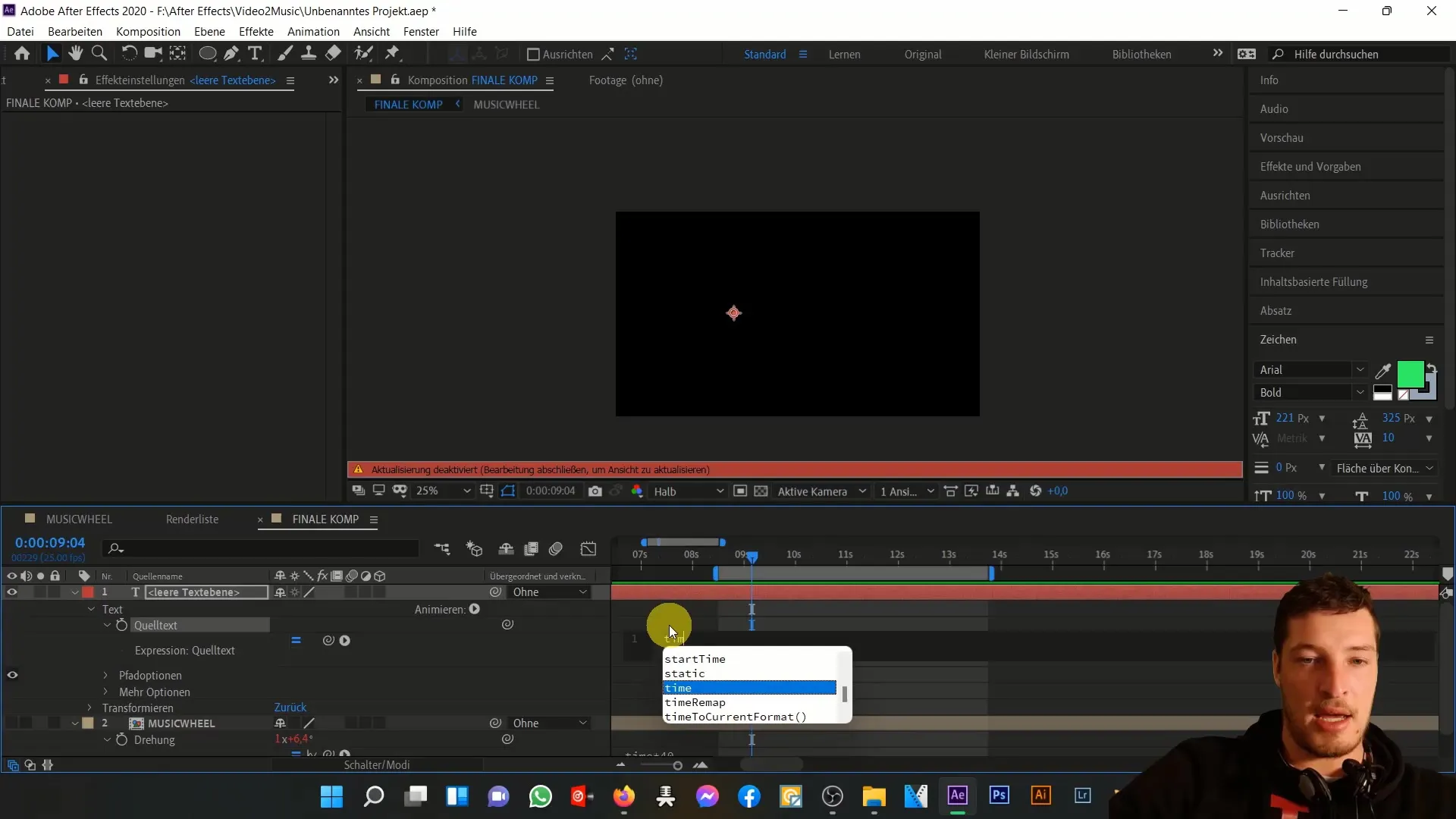
Dabar norėčiau jus supažindinti su perlenkimo išraiška. Norėdami ir čia sukurti atsitiktinį bangavimą padėtyje, dar kartą pasirinkite kompoziciją ir paspauskite "P" padėčiai nustatyti. Tada taip pat pridėkite padėties išraišką. Įveskite wiggle(3, 100). Ši išraiška privers kompoziciją atsitiktinai svyruoti X ir Y kryptimis, taip sukuriant gyvą judesį.
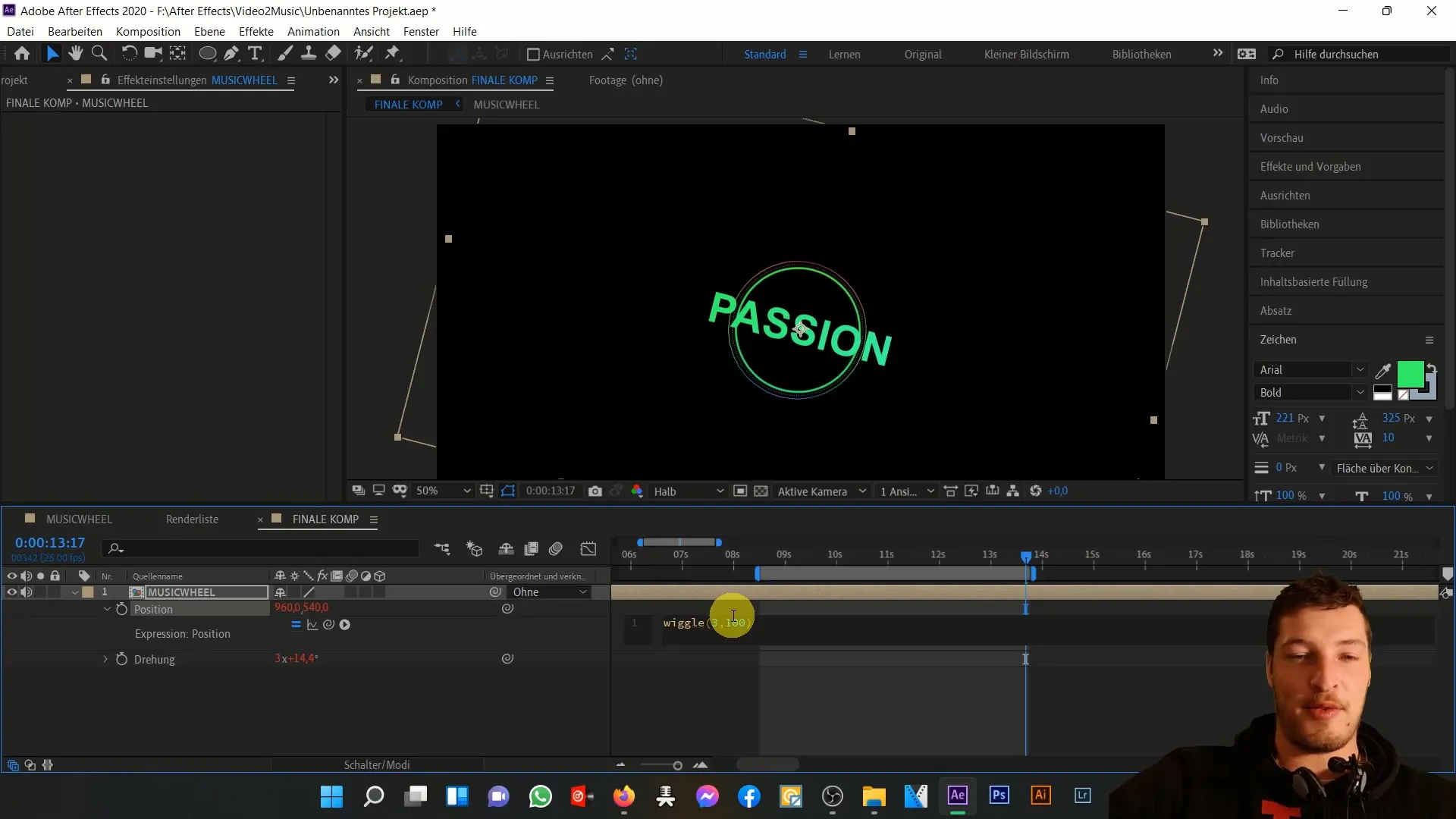
Įsitikinkite, kad wiggle išraiškos reikšmės yra tinkamos animacijai. Šiame pavyzdyje "3" reiškia judesių per sekundę skaičių, o "100" nurodo svyravimo kiekį pikseliais. Žaiskite su reikšmėmis, kad pamatytumėte, kokia jums labiausiai patinka.
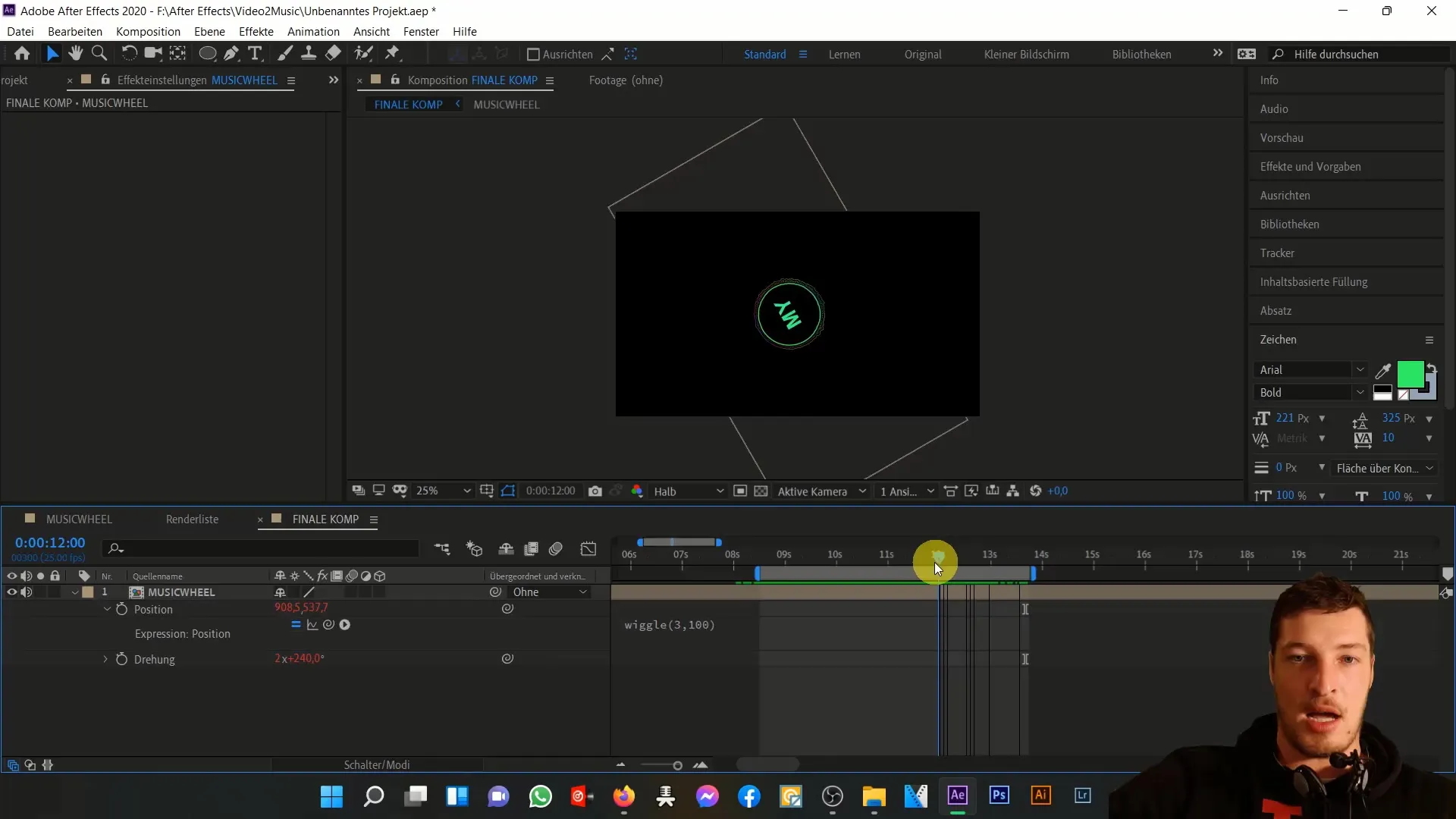
Galiausiai pažvelkime į visą rezultatą peržiūroje. Turėtumėte pamatyti dinamišką ir patrauklų rezultatą, kuris puikiai atitinka jūsų muzikos kūrinį. Sėkmingai įgyvendinome laiko ir wiggle išraišką ir sukūrėme savo animaciją pagal muzikos takelio ritmą.
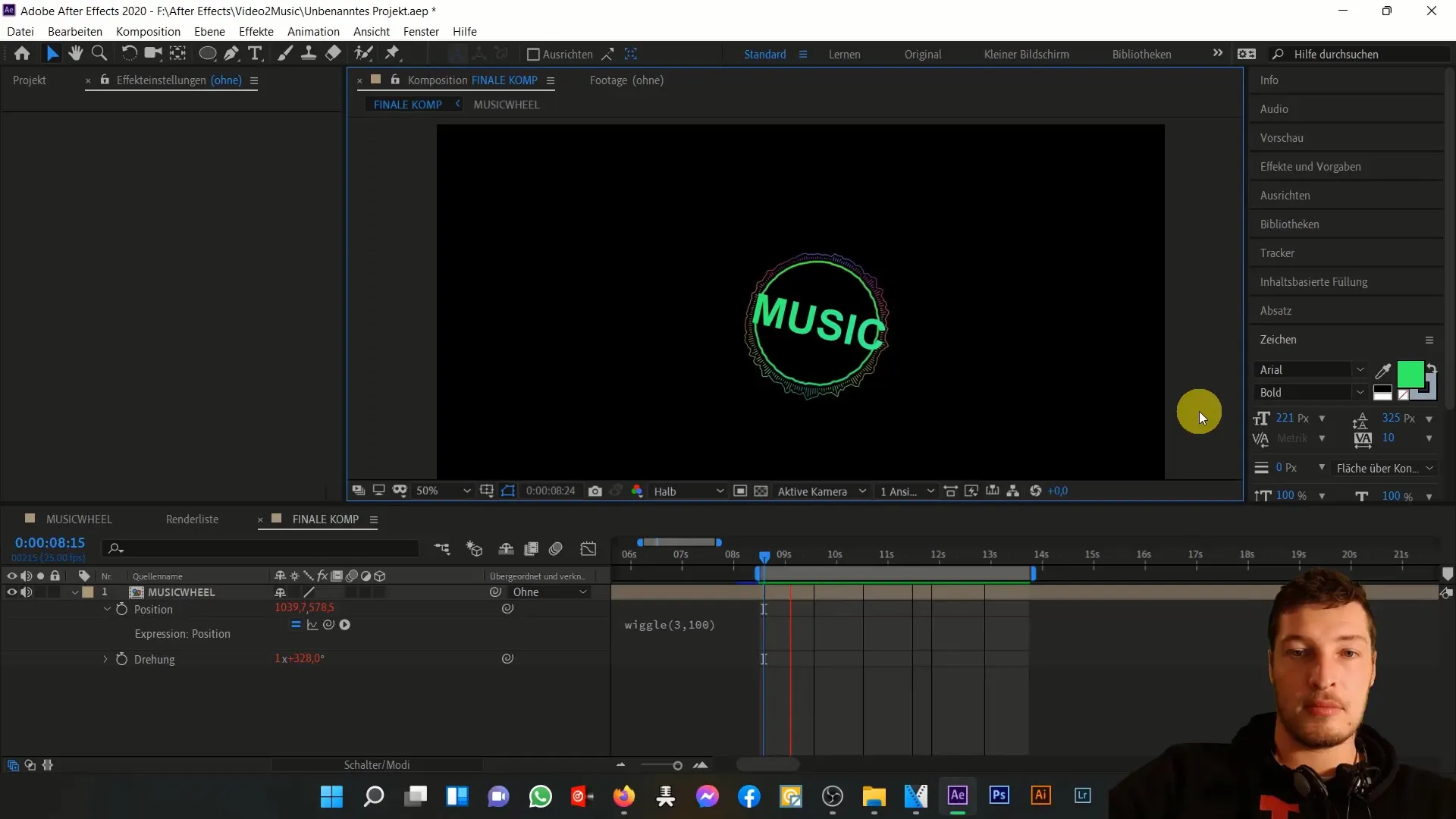
Šį metodą galite naudoti ateityje kurdami dar kūrybiškesnes animacijas. Dabar jau gerai suprantate, kaip šios išraiškos veikia programoje "Adobe After Effects" ir kaip galite jomis paįvairinti savo projektus.
Apibendrinimas
Šioje pamokoje sužinojote, kaip naudoti išraiškas programoje "Adobe After Effects", kad galėtumėte judinti paprastas animacijas laike ir sukurti dinamišką efektą, naudodami atsitiktinį suliejimą. Šie būdai yra esminiai įrankiai kuriant gyvas ir patrauklias animacijas.
Dažniausiai užduodami klausimai
Kaip galiu reguliuoti išraišką laike? Galite reguliuoti daugiklius, kad padidintumėte arba sumažintumėte sukimosi greitį.
Ką konkrečiai daro bangavimo išraiška? Bangavimo išraiška sukuria atsitiktinius jūsų komponento padėties judesius, kad būtų sukurtas dinamiškas vaizdas.
Kaip galiu užtikrinti, kad mano muzikos ratas nebūtų nutrauktas? Atitinkamai pakoregavę kompozicijos nustatymus ir sluoksnio dydį, galite užtikrinti, kad visos jūsų animacijos dalys išliktų matomos.


